O que é
No perfil do aluno, é possível acessar todas as informações relevantes sobre as turmas em que ele está matriculado. Isso inclui a visualização da quantidade de presenças do aluno em cada turma, o que facilita o acompanhamento de sua frequência. Além disso, o sistema registra o número de faltas do aluno, auxiliando na identificação de possíveis problemas de assiduidade.
O sistema também disponibiliza informações sobre reposições nas turmas, garantindo que o aluno não perca conteúdo importante. E, no caso de desmarcações, essas também são registradas no perfil do aluno.
Dessa forma, o perfil do aluno oferece uma visão completa e detalhada de sua participação nas turmas da academia, possibilitando um acompanhamento eficaz e uma gestão mais eficiente das atividades.
Permissão necessária
É necessário ter as permissões “2.04 – Clientes”, “9.53 – Permitir ao usuário consultar turmas até as que não for responsável” e “13.00 – Ver aba Contratos” habilitadas no perfil de acesso do módulo ADM.
Como fazer
1. Ao acessar o perfil do aluno na guia “Contratos” localize e clique sobre o plano que possuí a turma incluída;
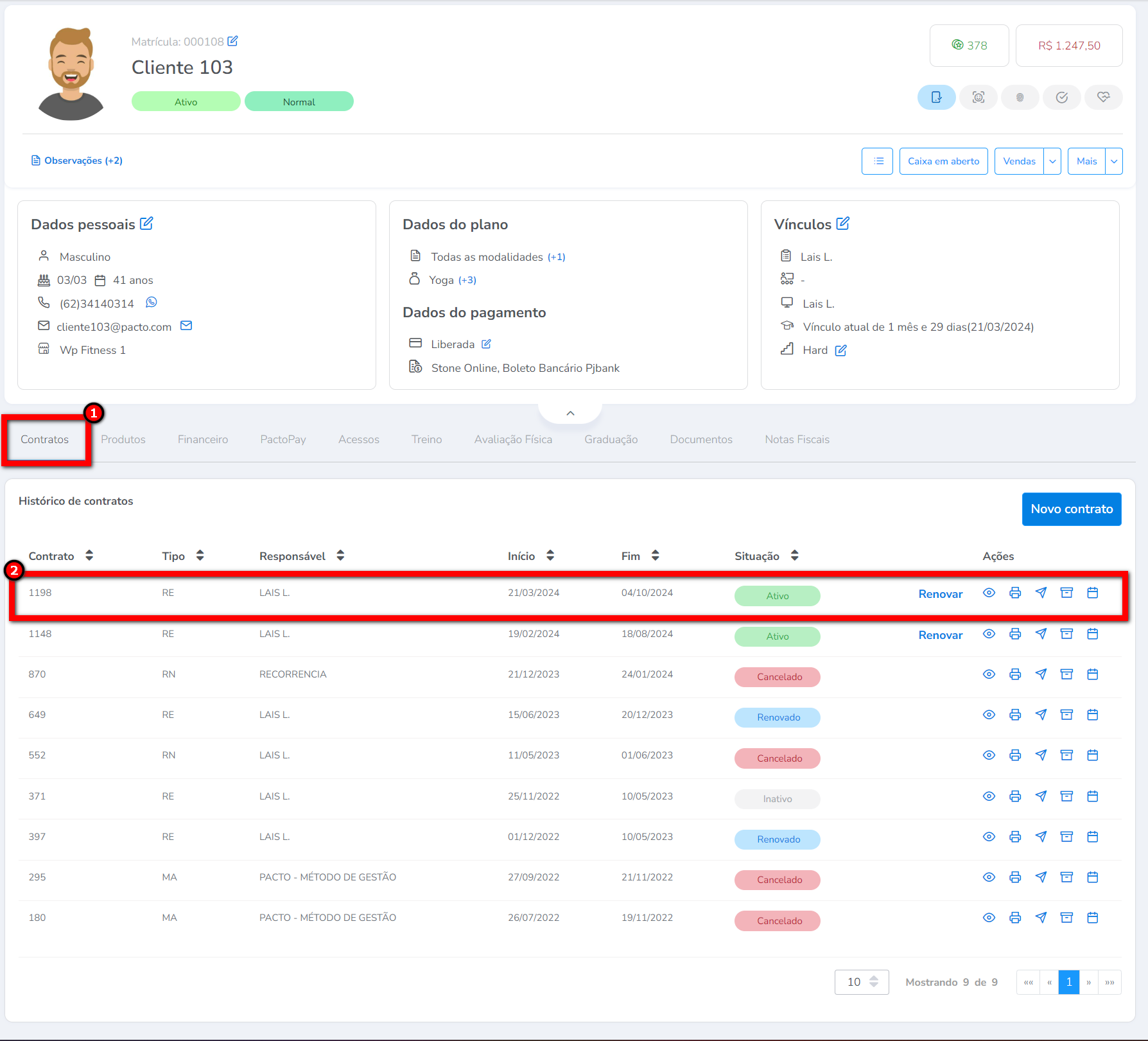
2. Em seguida, clique sobre a modalidade de turma que deseja visualizar as informações;
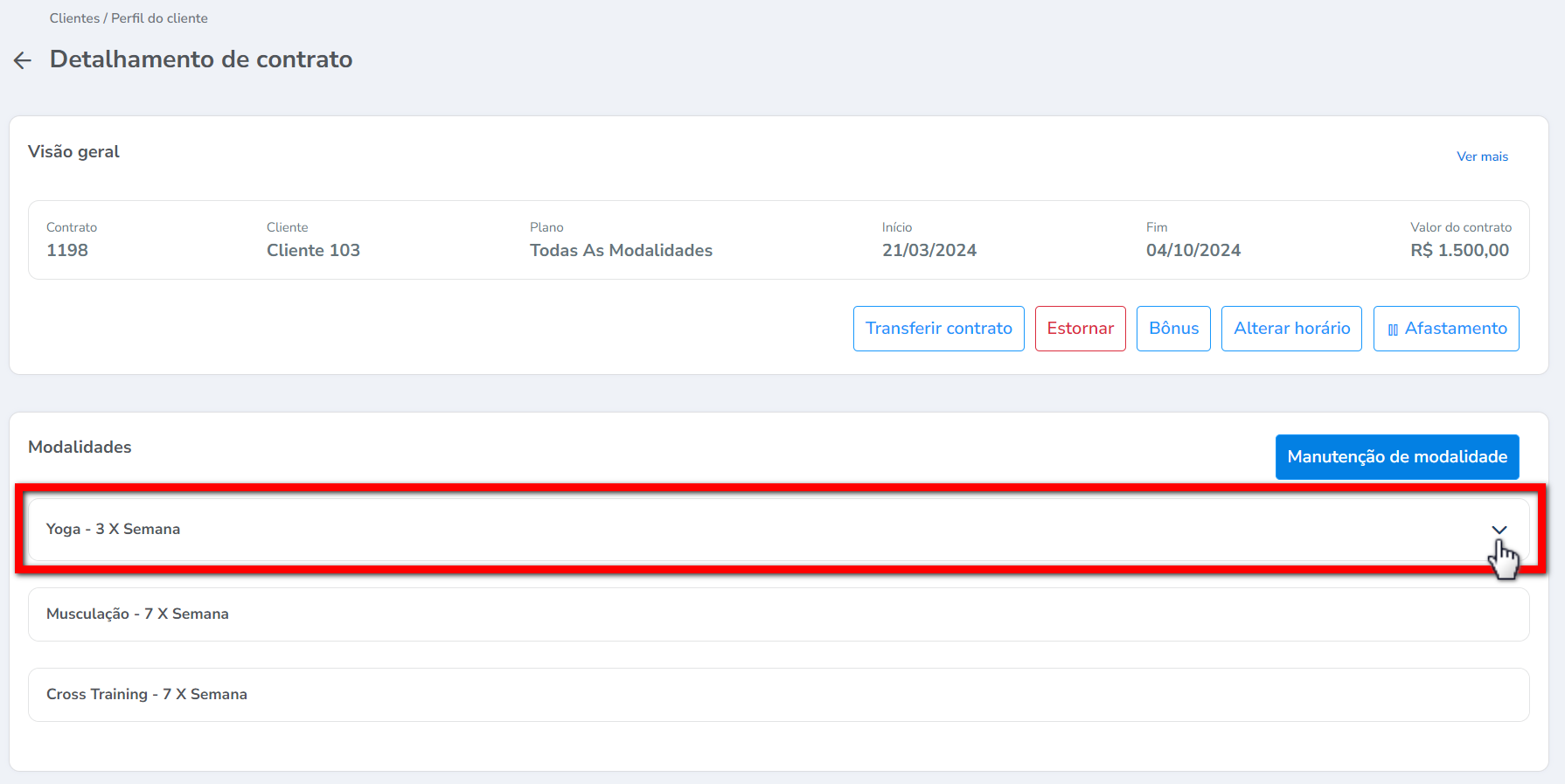
3. Será apresentada a tela com as informações da turma que o aluno está participando;

3.1. No bloco a esquerda consegue visualizar os dias da semana, os horários, o professor da turma, o ambiente, e realizar a reposição ou desmarcação do aluno na turma;
3.2. No bloco a direita temos as informações em gráfico e os indicadores apresentando a quantidade de presenças, resposições, faltas e desmarcações.
3.2.1. No gráfico apresenta a quantidade de turmas já realizadas (presenças e faltas) e a quantidade total de turmas contratadas para essa modalidade.
Por exemplo: foram realizadas 24 de 153 turmas no total, restando 129 turmas a serem realizadas no período.
4. Clicando sobre uma quantidade apresentada nos indicadores de resposições, faltas e desmarcações, consegue obter os dias que foram realizadas.
4.1. Clicando em “Faltas” consegue verificar os dias que o aluno faltou, e também pode desmarcar ele da turma desse dia que faltou;
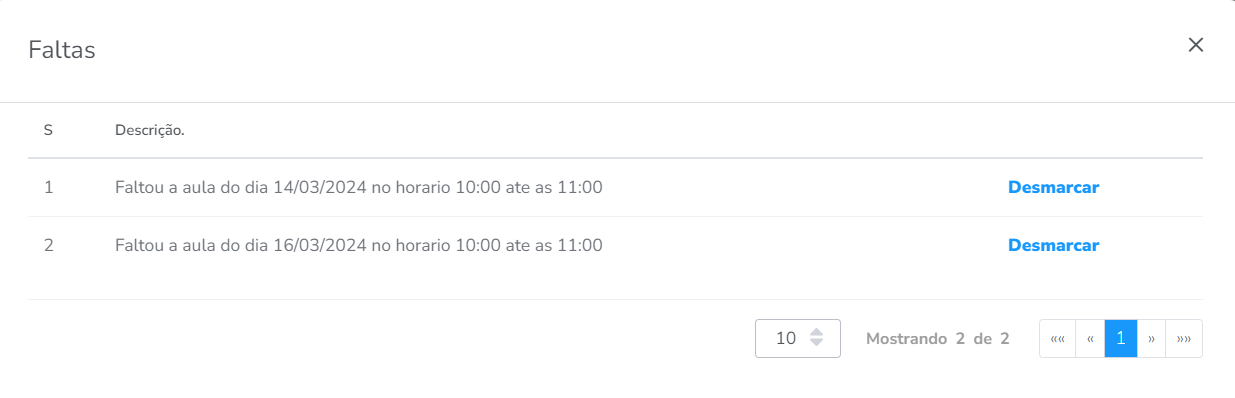
4.2. Clicando em “Desmarcadas” consegue visualizar as informações refrente a desmarcação. Também pode agendar uma reposição clicando no ícone ![]() , ou se deseja excluir essa desmarcação clique no ícone
, ou se deseja excluir essa desmarcação clique no ícone ![]() ;
;
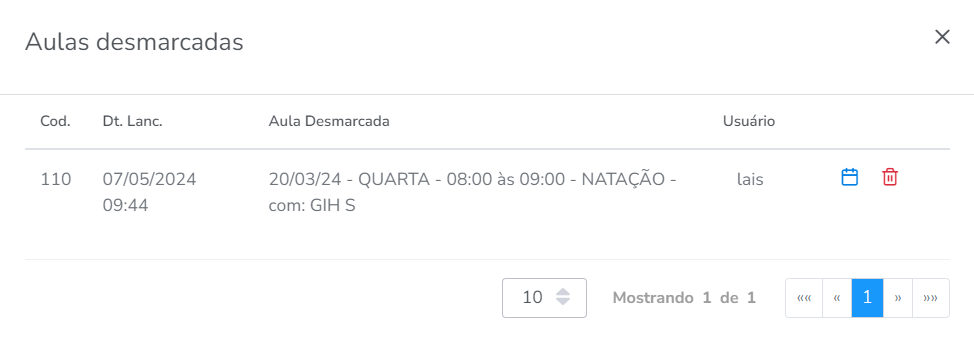
- Dt. Lanc.: apresenta a data de lançamento da desmarcação na turma;
- Aula Desmarcada: apresenta a data da turma, o dia da semana, o horario, a turma, e o professor da turma desmarcada;
- Usuario: apresenta qual usuario realizou a desmarcação.
4.3. Clicando em “Reposições” consegue visualizar as informações referente a reposição. Também consegue enviar os dados da reposição por e-mail e/ou SMS para o aluno clicando no ícone ![]() , ou pode excluir a reposição clicando no ícone
, ou pode excluir a reposição clicando no ícone ![]() .
.
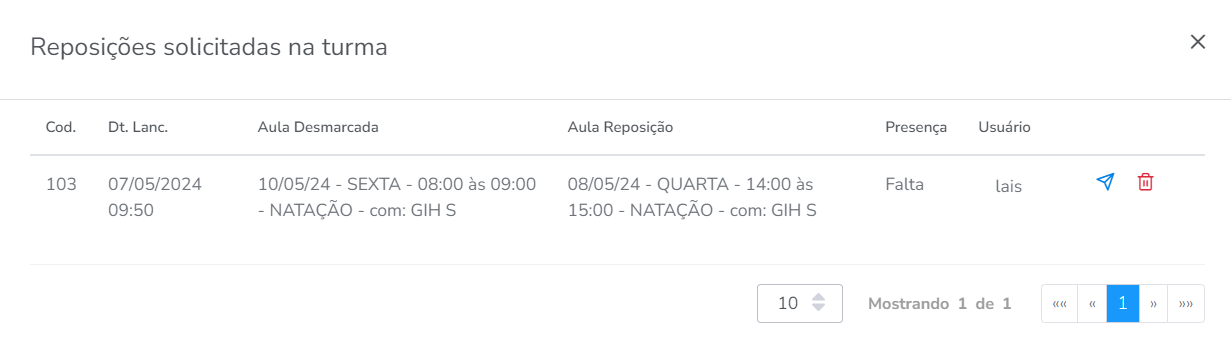
- Dt. Lanc.: apresenta a data de lançamento da reposição na turma;
- Aula Desmarcada: apresenta a data da turma, o dia da semana, o horario, a turma, e o professor da turma desmarcada;
- Aula Reposição: apresenta a a data da turma, o dia da semana, o horario, a turma, e o professor da reposição;
- Presença: apresenta se na turma que foi desmarcada o aluno estava com a presença confirmada ou com falta;
- Usuario: apresenta qual usuario realizou a desmarcação.
Saiba mais
Para saber como trabalhar com turma, clique aqui.
Para saber como cadastrar turma (Nova tela de turma), clique aqui.
Para saber como funciona a nova tela do cliente, clique aqui.
